От страна на възстановяването, Windows 10 предлага пълен условия за възстановяване, които можете да използвате за отстраняване на проблеми и възстановяване, както и за пълното възстановяване на вашия компютър и да го възстановите настройките по подразбиране. Ето как всичко клони.
Прост начин за архивиране и защита на вашия компютър с Windows 10
Windows 10 включва набор от инструменти за архивиране и възстановяване, но реалността е, че те не винаги са там, като търговски решения.
Carbonite автоматично създава резервно копие на всички ваши файлове, снимки, документи и ги съхранява в криптиран вид в облака.
Backup Вградени средства в Windows 10
История на файлове
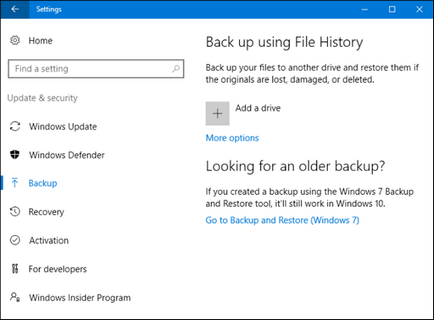
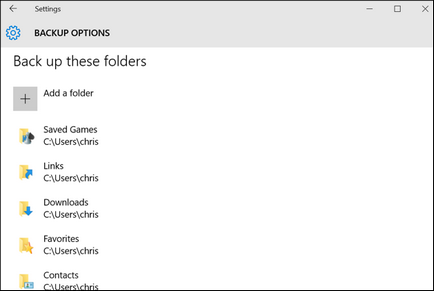
Когато се налага да възстановите файлове, можете да сърфирате в цялата колекция от файлове и папки в архива.
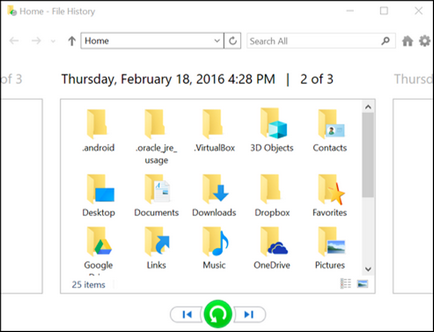
Или можете да възстановите предишните версии на файлове директно от Windows Explorer.
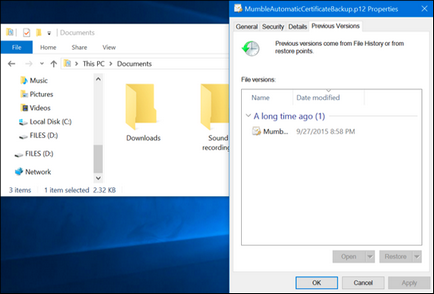
История на файлове ви дава доста надежден начин да се гарантира, че личните ви файлове ще бъдат правят редовно архивиране. Уверете се, че сте проверили нашата пълно ръководство за използване на файла на историята и нейното инсталиране и използване.
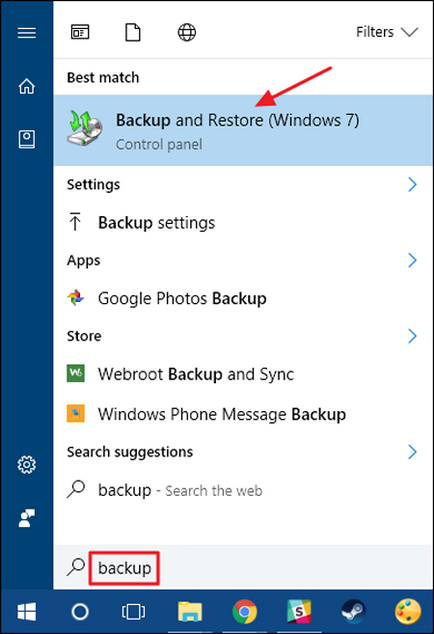
архивиране настройка е много проста. Вие ще бъдете в състояние да изберете външен диск (или на мрежата), изберете папка за архивиране и създаване на график. След това всичко ще бъде автоматизирано.
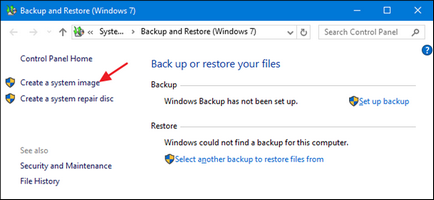
Създаване на резервно копие на система изображение
И ако ъпгрейд към пълната версия на Acronis, можете да запазите изображението на системата в облака, можете, ако е необходимо, поддържат пълно архивно копие на целия компютър към облака и на локалния диск.
Този инструмент прави преглед на изображения на цялата система - лични файлове, инсталираните приложения, системни файлове, както и всичко останало. Предимството от използването на резервно копие на изображението е да се възстанови. Ако не се стартира от твърдия ви диск, просто трябва да го замени, и възстановяване на изображението. Вие ще бъдете, където сте спрели, без да се налага да преинсталирате Windows, всички приложения ще бъдат на място, а след това можете да копирате запазените си файлове.
В допълнение, архивното копие не е толкова необходимо в Windows 8 и 10, както и преди. Можете да получите вашата операционна система в първоначалното състояние, след като компютърът се връща към първоначалното си състояние (които ние ще обсъдим по-късно в тази статия). Тогава просто трябва да преинсталирате вашите програми и възстановяване на отделни файлове. Така че това е наистина за вас като опция, за да се оценят всички плюсове и минуси и да реши какво работи най-добре за вас.
Можете да изберете къде да съхраните резервно копие - на външен твърд диск, DVD, или в мрежата. След приключване на резервното копиране, вие също ще бъдете помолени да създадете система за ремонт диск, който можете да използвате, за да стартирате компютъра си, и след това да възстановите архивното копие. Отново, бъдете сигурни, че сте проверили нашата пълно ръководство за създаване на системен образ за повече информация.
Onedrive не е решение за архивиране на. И ти си прав - това не е така, поне в традиционния смисъл на думата. Но, onedrive сега напълно интегриран в Windows. Файловете, които се съхраняват в onedrive съхраняват локално, в облака, както и на всякакви други устройства, които се синхронизират с вашия акаунт onedrive рекорд. Така че, ако имате нужда, за да възстановите операционната система и да го рестартирате от нулата, просто трябва да влезете в системата onedrive, да се върнем всички файлове, които имате в магазина.

Така че, докато това не е вярно решение за архивиране, onedrive можем да Ви предложим някои спокойствие, че поне имате вашите лични файлове, съхранявани на различни места.
Вградени инструменти за възстановяване на Windows 10
Архивите са жизнено важни, но Windows 10 също така включва редица инструменти за възстановяване, които могат да ви помогнат да избегнете необходимостта да възстанови тези архиви.
Възстановяване на системата
Възстановяване на системата работи чрез създаване на "точка за възстановяване" и доста често. Възстановяване на точки са копия на системните файлове на Windows, някои от програми, файлове, настройки в системния регистър, както и драйверите. Можете да създадете точка за възстановяване, по всяко време, обаче, Windows автоматично създава точка на възстановяване веднъж седмично. Той също така създава точка за възстановяване на големи системни събития, като например инсталиране на нова актуализации на драйвери на устройства, приложения, или стартира Windows.
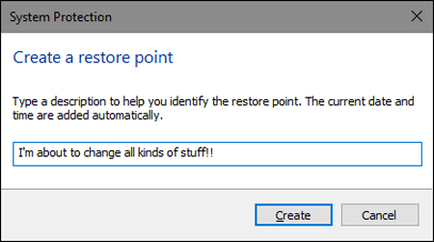
След това, ако нещо се обърка, че може да работи за възстановяване на системата от гледна точка на последната точка за възстановяване. Това ще възстанови системите настройки, файлове и драйвери, които ще ви отведе обратно към основната система Windows за по-ранно състояние.
Допълнителни параметри
Windows винаги е предложил някои среда възстановяване, за да ви помогне при отстраняването на проблеми, когато компютърът не се стартира. В Windows 7, можете да отворите и някои допълнителни опции, като стартирате компютъра в безопасен режим или да стигна до командния ред с натискане на клавиша F8 при стартирането на системата за работа.
диск за възстановяване
За да създадете диск за възстановяване, щракнете върху Старт, тип "Recovery" и след това изберете "Създаване на Recovery Disc".
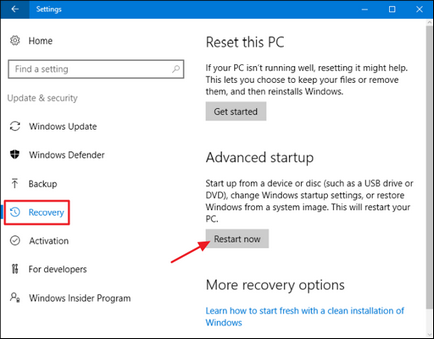
След като това бъде направено, прибирайте дисковете на сигурно място, така че можете да го използвате за стартиране на компютъра, ако Windows не може да се стартира.
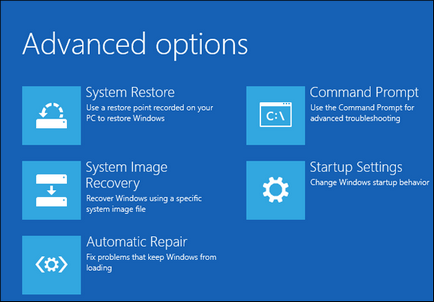
За да се върнете компютъра в първоначалното му състояние
Имайте предвид, че в Windows 8 има отделен ред "Надстройка на компютъра" и "Reset PC настройки." Актуализациите се съхраняват всичките си файлове и настройки, но можете да зададете настройките по подразбиране за PC и премахване на настолни приложения. Като възстановите премахва всичко, включително и на вашите файлове и как да направи пълно преинсталиране Wndows от нулата. Windows 10 опростява нещата и е в състояние само да загубят, но също така ви позволява да се реши дали да запазите личните си файлове по време на процеса по възстановяване.
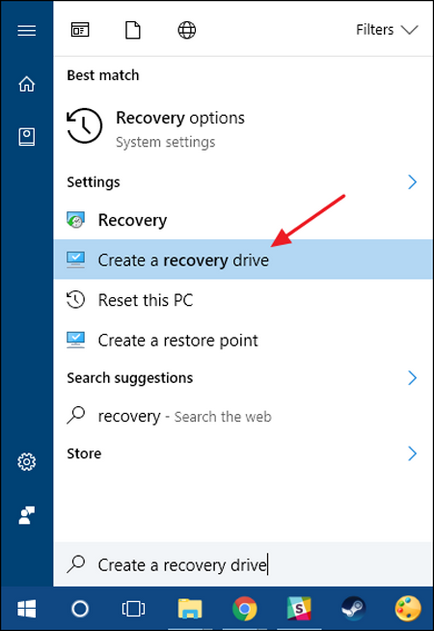
Ако изтриете всички, можете също така в същото време сигурно изтриване на диск, това е, което трябва да направите, преди да се отървете от Windows 10 компютър или друго устройство.
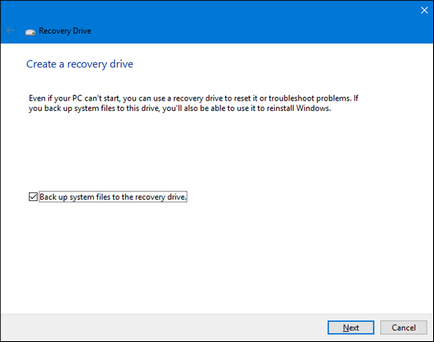
виж също
